1. 概述
过滤组件可以对其他同源图表组件进行过滤,完成数据筛选。产品内提供有下拉列表过滤、树状过滤、范围过滤、日期过滤组件,后面章节会依次介绍使用方法。
➢注意:
过滤组件只能对绑定了相同数据源的组件生效。
2. 基本步骤
1)新建一个报告,确定需要进行数据过滤的组件。
2)拖入一个过滤组件,给过滤组件绑定与需要进行数据的的组件同源的数据字段。
3)切换过滤组件选项,查看数据过滤效果。
3. 关联过滤
报告中存在多个同源过滤组件时,可以设置过滤组件是否关联。
点击顶部菜单【报告>设置】,在弹窗中进行相关配置,如下图:
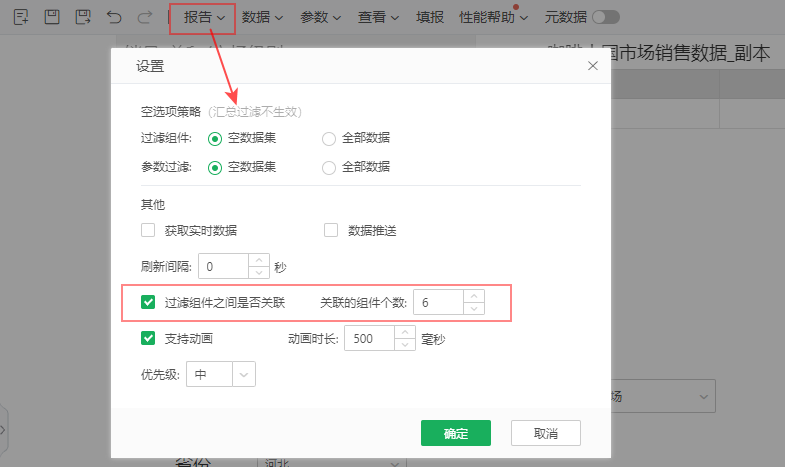
【过滤组件之间是否关联】默认勾选。勾选后,过滤组件选项相互关联,例如两个过滤组件分别绑定了“市场分布”“省份”,当选择东部市场时,绑定省份的过滤组件可选项为东部市场下的省份。
【关联的组件个数】勾选“过滤组件之间是否关联”后,可以自定义输入数值或点击后面的上下按钮增减数值,设置相互关联的组件个数,默认为6。
➢说明:
如果报告中存在n个同源过滤组件,为了使这些过滤组件关联,设置页面的“关联的组件个数”需要大于或等于n。
4. 过滤选项说明
过滤组件选项支持单选、多选,单选包括选中、未选中状态,多选包括选中、未选中、半选中状态,其中半选中状态只有树状过滤组件支持。
4.1 单选
•选中
选择框样式:![]()
•未选中
选择框样式:![]()
4.2 多选
•选中
选择框样式:![]()
若为子节点,勾选对应选项后,为选中状态;
若为父节点,需要子节点的选项全部选中,才为选中状态,假如存在空值,且配置里面未勾选“忽略空值”,子选项中的空值也需要勾选,父节点才变为选中状态。
•半选中
选择框样式:![]()
子节点只选择了部分选项,父节点为半选中状态。
➢说明:
只有树状过滤的父节点有半选状态。
•未选中
选择框样式:![]()
未勾选选项时,为未选中状态。